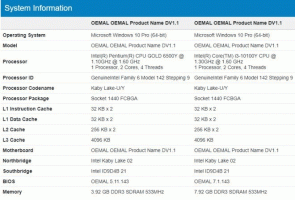एक्सप्लोरर के विवरण फलक में ऐप संस्करण और अन्य गुण कैसे दिखाएं
जब आप फ़ाइल एक्सप्लोरर में किसी फ़ाइल का चयन करते हैं, तो यह विवरण फलक में दिनांक, आकार और ऑफ़लाइन उपलब्धता जैसे कुछ गुण दिखाता है। जब कोई प्रोग्राम EXE या DLL चुना जाता है, तो यह कुछ अन्य जानकारी दिखाता है। विंडोज एक्सपी में, विवरण फलक में ऐप के संस्करण जैसी अधिक उपयोगी जानकारी होती है। इस लेख में, हम देखेंगे कि विंडोज के आधुनिक संस्करणों में एक्सप्लोरर का विवरण फलक कैसे अधिक उपयोगी जानकारी दिखाता है और इसे कैसे अनुकूलित किया जा सकता है।
नीचे वर्णित सब कुछ विंडोज विस्टा, विंडोज 7, विंडोज 8/8.1 और विंडोज 10 में काम करेगा। यहां बताया गया है कि आप वहां दिखाए गए गुणों को कैसे कस्टमाइज़ कर सकते हैं।
विंडोज़ में प्रत्येक पंजीकृत फ़ाइल प्रकार के लिए, विवरण फलक में प्रदर्शित होने वाली जानकारी को रजिस्ट्री में निर्दिष्ट किया जा सकता है। एक साधारण रजिस्ट्री ट्वीक का उपयोग करके, वहां जानकारी को अनुकूलित करना और वांछित प्रविष्टियां जोड़ना/निकालना संभव है। यहां कैसे।
आगे बढ़ने से पहले, फ़ाइल एक्सप्लोरर में कुछ निष्पादन योग्य फ़ाइल का चयन करें।
- खोलना पंजीकृत संपादक.
- निम्न पथ पर जाएँ:
HKEY_CLASSES_ROOT\exefile
युक्ति: देखें एक क्लिक के साथ वांछित रजिस्ट्री कुंजी पर कैसे जाएं.
- यहां एक नया स्ट्रिंग मान बनाएं और उसे नाम दें पूर्वावलोकन विवरण. इसके मान डेटा को निम्न मान पर सेट करें (आप इसे कॉपी कर सकते हैं और इसे PreviewDetails मान के डेटा में पेस्ट कर सकते हैं):
प्रोप: सिस्टम। फ़ाइल संस्करण; प्रणाली। आकार; प्रणाली। प्रकार; प्रोप: सिस्टम। कॉपीराइट; प्रणाली। फ़ाइल गुण; प्रणाली। शेयरिंग स्थिति; प्रणाली। निर्माण की तिथि; प्रणाली। तिथि संशोधित
निम्न स्क्रीनशॉट देखें:
अब फाइल एक्सप्लोरर में F5 दबाएं और उसी exe फाइल को चुनें। परिणाम इस प्रकार होगा:
जैसा कि आप देख सकते हैं, विवरण फलक अब संस्करण, साझाकरण स्थिति और फ़ाइल विशेषताओं जैसी बहुत अधिक उपयोगी जानकारी दिखाता है!
NS प्रोप: सिस्टम। * मान सिस्टम मेटाडेटा का एक हिस्सा हैं, जो पूरी तरह से है MSDN पर वर्णित है. यह बहुत लंबी सूची है। इसे पढ़ने के बाद, आप यह परिभाषित कर सकते हैं कि आप प्रति फ़ाइल प्रकार के आधार पर विवरण फलक के लिए वास्तव में कौन से गुण देखना चाहेंगे!
यहां आप रजिस्ट्री संपादन के बिना अपने ऑपरेटिंग सिस्टम में इस ट्रिक को आजमाने के लिए रजिस्ट्री फाइलें डाउनलोड कर सकते हैं। पूर्ववत ट्वीक शामिल है:
बाइनरी फ़ाइलों के लिए अधिक विवरण दिखाने के लिए रजिस्ट्री फ़ाइलें डाउनलोड करें (EXE, DLL)
किसी भी फ़ाइल प्रकार के लिए एक ही ट्वीक किया जा सकता है! आप MP3 या WMA, JPG, या यहां तक कि AVI और MP4 जैसी मीडिया फ़ाइलों के विवरण को अनुकूलित कर सकते हैं। यदि आप अधिक संपत्ति हैंडलर स्थापित करते हैं जैसे इकारोस, आप दिखाने के लिए और विवरण जोड़ सकते हैं। अब आप जानते हैं कि क्या करना है। यदि आपके कोई प्रश्न हैं - टिप्पणियों में आपका स्वागत है।